Преди да започнете да четете това ръководство, моля ви да използвате съдържанието. Ако вече познавате теорията и спецификациите на RTX 4070 Super, можете направо да преминете към изследванията и резултатите. Имайте предвид, че аз само споделям моите опити. Всичко, което правите, правите на ваш риск.
Съдържание
- Въведение
- Фабрични характеристики на RTX 4070 Super от GIGABYTE
- Характеристики на GeForce RTX 4070 Super
- Видео за намаляване на напрежението на RTX 4070 Super: Две доказани методи
- Резултати от надтактоването в Assassin's Creed Valhalla Benchmark
- Подробно ръководство за надтактоване с илюстрации
- Избор на оптимални честоти и напрежения за графичната карта
- ЧЗВ
Въведение
Undervolting, което означава намаляване на работното напрежение на графичната карта, е оптимизационен метод, който намалява разхода на енергия и отделянето на топлина, без да засегне значително производителността. В тази статия ще ви обясня как правилно да намалите напрежението, на примера на графичната карта RTX 4070 Super. Освен това ще научите защо това е разумно и какви методи и резултати от тестове съм постигнал.
Undervolting може значително да понижи работните температури на графичната карта, което предизвиква положителен ефект върху нейния живот и стабилност. Освен това по-ниският разход на енергия може да намали нивото на шум на системата, тъй като охлаждащите системи се натоварват по-малко.
Фабрични характеристики на RTX 4070 Super от GIGABYTE
Преглеждаме GeForce RTX 4070 SUPER чрез пример на една графична карта на GIGABYTE. В каталога на GIGABYTE този нов модел е в премиум категория и се отличава с впечатляваща фабрична претактовка. Игровата честота на графичния процесор е увеличена от 2 475 MHz на 2 745 MHz, като повишава минималната цена на ускорителя с 100 $ над препоръчителната за референтните модели.
GeForce RTX 4070 SUPER влезе на пазара със същата препоръчителна цена от 599 $ като обикновената RTX 4070 и няма директни конкуренти сред текущите предложения на AMD. Въпреки това вярваме, че актуализацията на серията GeForce 40 чрез пускането на моделите от средния клас Radeon 7000 бе мотивирана - особено от Radeon RX 7800 XT, която предлага значително по-голяма производителност в рейтинговите игри при цена, намалена с 100 $.

За разлика от по-мощните модели GeForce RTX 4070 Ti и RTX 4080, които вече не се произвеждат, за да устъпят място на RTX 4070 Ti SUPER и RTX 4080 SUPER, останалата версия на GeForce RTX 4070 е все още налична, макар и цената й да е намалена до 549 $.
GeForce RTX 4070 SUPER не трябва да се конкурира с графичните карти от серията GeForce 30, тъй като подобни по производителността модели (GeForce RTX 3080 и RTX 3080 Ti) се предлагат само на завишени цени - поне 799 $. Различно е при Radeon RX 6800 XT: Цената на вице-флагманския модел на предишното поколение е намалена на 420 $. Въпреки това Radeon RX 6800 XT по-скоро представлява заплаха за Radeon RX 7800 XT, отколкото за GeForce RTX 4070 SUPER.
Графичната карта GeForce RTX 4070 получи най-голямата увеличена производителност в сравнение с други модели на NVIDIA, които също бяха актуализирани до версия SUPER. В чипа AD104 бяха активирани 10 до този момент деактивирани поточни мултипроцесори, които включват общо 1 280 АЛУ-а за обикновени прецизни изчисления. Поради факта, че изчислителната честота на графичния процесор при игровия рендър е останала същата, ъпгрейдът на характеристиките на GeForce RTX 4070 води до теоретично увеличение на производителността с 22 %, а разликата между RTX 4070 SUPER и оригиналната версия на RTX 4070 Ti е 13 %. С увеличаването на изчислителната мощност се увеличи и разходът на графичната карта от 200 на 225 W. Ширината на лентата на GDDR6X паметта остана непроменена (21 Gbit/s), както и капацитетът от 12 GB, зададен чрез 192-битовото VRAM интерфейс.

Характеристики на GeForce RTX 4070 Super
- Име: GeForce RTX 4070 Super
- Чип: AD104
- Производствен процес: 5 нм
- Транзистори: 35 800 млн.
- Честота на ядрото: 1 980–2 475 MHz
- Шейдър единици: 7 168
- TMU: 224
- ROP: 80
- Честота на паметта (DDR): 1 313 MHz (21 000 MHz)
- Ширина на паметта: 192-битова
- Вид на паметта: GDDR6X
- Капацитет на паметта: 12 GB
- Пропускателна способност: 504,2 GB/s
- Шейдър модел: 6.7
- Fill Rate (Mpix/s): 198 000
- Fill Rate (Mtex/s): 554 400
- DirectX: 12 (12_2)
- Интерфейс: PCI-E 4.0
- Разход на енергия: 220 W
- Дата на пускане: 17.01.2024
- Цена: 599 $
Видео за намаляване на напрежението на RTX 4070 Super: Две доказани методи

Представям ти две оптимални настройки:
- 2700 MHz и 950 mV
- 2600 MHz и 925 mV
При тези настройки няма забележим загуба на производителност, особено ако надтакнеш някои памети. Пренадтекнах паметта с 1000 MHz, което напълно компенсира падането на честотата на графичния процесор.
Две методи на надтактоване във видеото
В моето видео показвам два метода на надтактоване за RTX 4070 Super.
Първи метод: Този метод е идеален за начинаещи. Лесен е за изпълнение и не изисква дълбоки познания или умения. Той е достъпен в 99 % от видеата в YouTube за надтактоване на графични карти и осигурява стабилни резултати.
Втори метод: Този метод е предназначен за напреднали потребители. По-сложен е и изисква повече внимание към детайлите, но предлага най-добрите резултати. Аз използвам този метод, тъй като той позволява по-фина настройка и оптимизация на производителността.
Резултати от надтактоването в Assassin's Creed Valhalla Benchmark
Вместо да обяснявам много, аз ще ти покажа видео с резултатите от бенчмарка на Assassin's Creed Valhalla. Не печеля нищо и просто споделям моите преживявания.
Получих резултатите в различни игри и мога да кажа следното: Без надтактоване на видеоспомагателната памет и с намаляване на консумацията на енергия с 30 %, средният брой кадри в секунда намалява само с 2-5 %. Мониторът ми е 34 инча с резолюция от 3840x1440p и честота на опресняване от 144 Hz. В някои игри постигам между 120 и 135 кадъра в средно качество, но повечето време постигам 144 кадъра в секунда, тъй като мониторът ми не може да показва повече снимки в секунда.
Губенето на 3-5 % FPS не ме безпокои, но фактът, че графичната карта се загрява по-малко и е значително по-тиха, е голямо предимство за мен.
Подробно ръководство за надтактоване с илюстрации
Както показвам във видеото, ти представям два метода: един за лениви и един за напреднали потребители.
Метод за лениви: Оказа се, че не всяка игра може да използва RTX 4070 Super в комбинация с процесор Ryzen 7 5700x при резолюция от 3840x1440p на 100 %. За пример избрах играта Robocop. Тя изисква графичният процесор, но за съжаление не разполага с вграден бенчмарк. За тестовете не местя мишката, за да получа практически лабораторни данни.
Метод за напреднали потребители: Тук се извършва по-подробно и точно настройване, за постигане на най-добрата производителност и ефективност.
С помощта на стъпковото изпълнение на тези методи можеш да използваш пълния потенциал на RTX 4070 Super, да максимизираш производителността и в същото време да минимизираш консумацията на енергия и излъчването на топлина.
Метод за лениви
И така, Robocop, епични графични настройки, DLSS изключен, графичната карта RTX 4070 Super работи в режим на заводски настройки без надтактване.

Стъпка номер едно: запази началните данни, за да има с какво да сравняваш.

Стъпка номер две: Задръж левия бутон на мишката и влеки кривата надолу.

Стъпка номер три: Намери точката на графиката, която съответства на стойността от 950 миливолта и я влеки с левия бутон на мишката на около 2700 Мегахерца. След това приложи настройката като кликнеш върху бутона "Приложи" в лентата на MSI Afterburner.

Стъпка четири: Сравнете резултатите. Вместо 212 вата сега графичната карта консумира 166 вата, температурата е понижена с 5 градуса, а ние загубихме 2 кадъра на секунда.

Метод за напреднали
Стъпка номер едно: Върнете настройките в MSI Afterburner на фабричните им стойности и открийте на графиката точката, която отговаря на стойността от 950 миливолта.

Стъпка номер две: Изберете точно тази точка и я издърпайте нагоре, като натискате клавиша Alt, вместо надолу, достигнете стойността от 2700 мегахерца.

Стъпка номер три: Маркирайте областта след стойността от 950 миливолта, отляво надясно, като натискате клавиш Shift.

Стъпка номер четири: Понижете графиката в маркираната област с левия бутон на мишката. Издърпайте първата точка в маркираната област надолу. Приложете настройката, като кликнете върху бутона "Приложи" в лентата на MSI Afterburner.

Стъпка номер пет: Сравнете резултатите. Консумацията е още по-ниска, само 162 вата, температурата е 65 градуса, а най-доброто е, че загубихме само един кадър на секунда. Мисля, че това си струва.
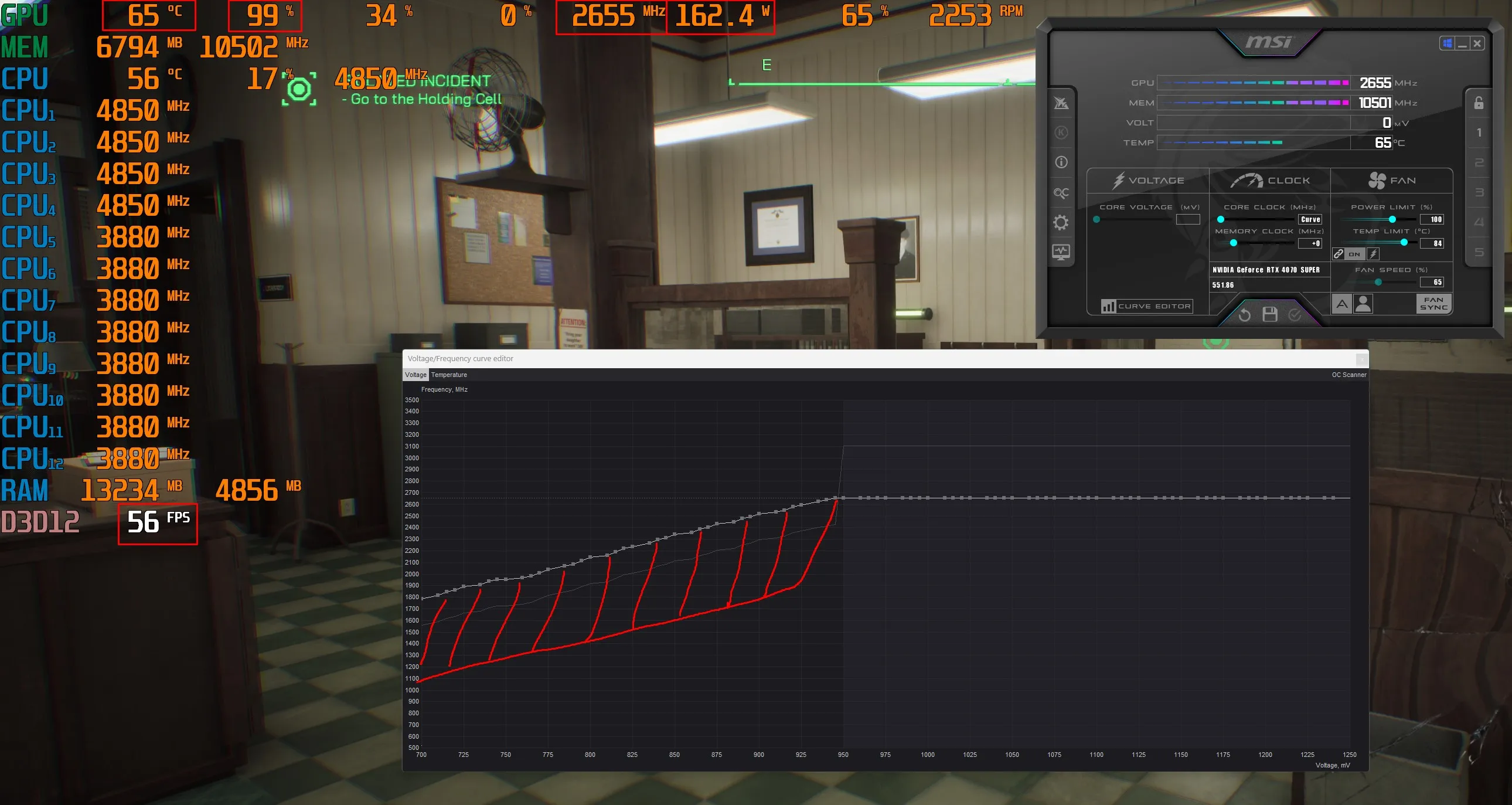
Избор на оптимални честоти и напрежения за графичната карта
Процесът на избор на оптимални честоти и напрежения за графичната карта включва няколко важни стъпки. Това ви позволява да намалите консумацията на енергия и топлинното излъчване, докато стабилността и производителността на системата се запазят.
Стъпка 1: Инсталиране на MSI Afterburner
- Свалете MSI Afterburner от официалния уебсайт и инсталирайте програмата.
- Стартирайте MSI Afterburner след инсталацията.
Стъпка 2: Подготовка за конфигурация
- Уверете се, че в основното прозорец на MSI Afterburner са показани всички необходими параметри (ядрена честота, напрежение, температура и др.).
- Отворете настройките на програмата (иконка със зъб) и отидете в раздела за мониторинг.
- Отбележете Core Clock, Memory Clock, Voltage, Temperature и други параметри, които желаете да наблюдавате.
Стъпка 3: Създаване на базова крива
- Кликнете в основното прозорец на MSI Afterburner върху бутона Curve Editor (икона във форма на диаграма).
- В отвореното прозорец ще видите кривата на зависимостта между честотата и напрежението.
Стъпка 4: Първа коригация на напрежението
- Определете базовото напрежение, при което вашият графичен процесор работи със стандартната си честота. Това служи като начална точка за допълнителни коригиращи действия.
- Изберете точката на кривата в Curve Editor, която съответства на базовото напрежение и честота.
Стъпка 5: Постепенно намаляване на напрежението
- Намалете напрежението с 10-20 mV от базовата стойност и запазете промените.
- Стартирайте стрес-тест (например с FurMark или вградения тест в MSI Afterburner), за да проверите стабилността.
- Ако системата е стабилна, повторете процеса на намаляване на напрежението, докато не забележите нестабилност.
Стъпка 6: Оптимизация на честотата
- След като сте намерили минимално стабилно напрежение, започнете да увеличавате честотата с 10-20 MHz.
- Отново стартирайте стрес-тест и наблюдавайте стабилността и температурата.
- Повторете увеличаването на честотата, докато системата стане нестабилна или температурата стане твърде висока. След това се върнете към последната стабилна честота.
Стъпка 7: Проверка и корекция на окончателната крива
- Върни се към редактора на кривата и се увери, че кривата е гладка и не съдържа внезапни скокове.
- Тествай системата в различни сценарии (игри, изискани приложения и др.) през множество дни, за да гарантираш стабилността.
Стъпка 8: Запазване на профила
- След като откриеш оптималните настройки, ги запази в профил от MSI Afterburner.
- В главното прозорец на MSI Afterburner избери един от наличните профили (от 1 до 5) и кликни бутона Save.
- За да приложиш настройките автоматично при стартиране на системата, активирай кутийката Apply overclocking at system startup.
Препоръки и предупреждения
- Температури над 80°C са нежелани, тъй като могат да скъсят живота на графичната карта.
- Целта е да се постигне максимална температура не повече от 60-63°C, за да се гарантира дълготрайна стабилност и производителност.
- Винаги следи температурата на графичната карта по време на тестване.
- Ако системата стане нестабилна или температурата е твърде висока, се върни към предишните стабилни настройки.
- Не се плаши да експериментираш, но прави го постепенно и внимателно.
Следвайки този ръководител, можеш да намериш оптималните честоти и напрежения за графичната карта RTX 4070 Super с цел постигане на максимална производителност при минимална консумация на енергия и отопление.
ЧЗВ
Какво е Undervolting?
Undervolting е процесът, при който напрежението, доставяно на графичната карта, се намалява, без да се променя тактовата честота. Целта е да се намали консумацията на енергия и отоплението, като се запази производителността на графичната карта. Това прави графичната карта по-ефективна и по-тиха, което е особено полезно по време на продължителни игрови сесии или интензивни изчислителни задачи.
Може ли да се повреди графичната карта чрез Undervolting?
Не, е много малко вероятно графичната карта да се повреди чрез Undervolting. При Undervolting напрежението се намалява, което по-малко натоварва хардуера, за разлика от оверклокването. Напротив, Undervolting може да удължи живота на графичната карта, тъй като намалява отоплението. Важно е обаче да правиш постепенни настройки и да следиш стабилността на системата, за да се гарантира, че производителността не е засегната.
Какво да направиш, ако играта се срине или замръзне след Undervolting?
Ако играта ти се срине или замръзне след Undervolting, можеш да предприемеш следните стъпки:
- Увеличи напрежението: Увеличи напрежението на стъпки и тествай всяка от тях, за да видиш дали проблемът е решен. Понякога напрежението просто е твърде ниско за стабилна производителност.
- Провери честотата: Увери се, че честотата, на която си настроил графичната карта, е стабилна. Понякога малка корекция на тактовата честота може да помогне.
- Нулирай настройките: Нулирай настройките до заводски такива и започни процеса на Undervolting отначало, за да се увериш, че няма грешки.
- Актуализирай драйвърите: Увери се, че имаш най-новите драйвери за графичната карта си. Понякога актуализациите на драйверите могат да решат проблеми със стабилността.
- Следи температурата: Следи температурата на графичната карта, за да бъдеш сигурен, че не се прегрява. Въпреки че Undervolting обикновено намалява температурата, може да има други фактори, които влияят на нея.
Като следваш тези стъпки, можеш да подобриш стабилността на графичната си карта след Undervolting.
В кои програми и игри можеш да извършиш тестове преди и след Undervolting?
За тестове на графичната си карта преди и след Undervolting има различни програми и игри, които са отлични за целта:
- Програми за измерване на производителността:
- 3DMark: Популярна програма за измерване на производителността на графичната карта с различни тестове.
- Unigine Heaven: Още един мощен инструмент за измерване, който тества графичната карта в реалистични условия.
- FurMark: Инструмент за стрес тест, който изпитва графичната карта до крайности и така проверява стабилността й.
- Игри:
- Shadow of the Tomb Raider: Тази игра предлага вграден тест за измерване на производителността на графичната карта ти.
- Cyberpunk 2077: Графично изискваща игра, подходяща за тестване на производителността и стабилността на графичната карта ти.
- Red Dead Redemption 2: Още една игра с високи изисквания към хардуера, която ще ти помогне да оцениш ефектите на Undervolting-a.
- Инструменти за мониторинг:
- MSI Afterburner: Полезен не само за Undervolting, но и за мониторинг на температурата, напрежението и използването на графичната карта.
- HWMonitor: Инструмент, който предоставя подробна информация за хардуера на твоя компютър, включително температурните и напреженствени стойности.
С използването на тези програми и игри можеш обширно да тестваш производителността и стабилността на графичната си карта преди и след Undervolting.
Как влияят дизайнът на кутията и броят вентилатори върху температурата на графичната карта?
Температурата на графичната карта се засилва значително от дизайна на компютърната кутия и броя на вентилаторите. Тук има някои важни моменти, които трябва да се вземат предвид:
- Дизайн на кутията:
- Вентилация: Кутията с добра вентилация осигурява по-добър въздушен поток, който подобрява отвеждането на топлината. Кутии с мрежести панели или големи вентилационни отвори обикновено предлагат по-добро охлаждане.
- Размер и място: По-голямата кутия осигурява повече пространство за циркулация на въздуха и предотвратява задържането на топлината. Тя също така позволява поставянето на по-големи или допълнителни вентилатори.
- Брой вентилатори на кутията:
- Входни и изходни вентилатори: Балансираното съотношение на входни (отпред и отдолу) и изходни вентилатори (отзад и отгоре) осигурява ефективен въздушен поток. Входните вентилатори внасят студен въздух, а изходните вентилатори изваждат топъл въздух.
- Позициониране на вентилаторите: Позицията на вентилаторите влияе на охлаждащата способност. Вентилаторите, насочени директно към графичната карта, могат да подобрят охлаждането.
- Вентилатори на графичната карта:
- Брой на вентилаторите: Графичните карти с няколко вентилатора имат по-добро охлаждане, тъй като могат по-ефективно да разпределят и извеждат топлината.
- Дизайн на вентилаторите: Качеството и дизайнът на вентилаторите (напр. аксиални vs. радиални вентилатори) също могат да имат голямо влияние на охлаждащата способност. Висококачествените вентилатори често са по-тихи и по-ефективни.
Добре вентилирана кутия с достатъчно вентилатори гарантира, че графичната карта работи при оптимални условия. Това може да удължи живота на картата и да запази производителността й стабилна дори при интензивни приложения.
Какво е DLSS и FSR?
DLSS (Deep Learning Super Sampling):
DLSS е технология, разработена от NVIDIA, която използва машинно обучение за подобряване на качеството на изображението в игрите. Ето основните точки:
- Подкрепа за изкуствен интелект: DLSS използва изкуствен интелект и дълбоко обучение, за да увеличи ниски резолюции и така подобри качеството на изображението.
- Увеличаване на производителността: Чрез рендиране на игрите в по-ниска резолюция и след това увеличаването им, DLSS може значително да увеличи кадрите в секунда, без значително намаляване на качеството.
- Поддържани карти: DLSS е наличен само на графичните карти на NVIDIA от серията RTX, тъй като изисква специални тензорни ядра, които са налични на тези карти.
FSR (FidelityFX Super Resolution):
FSR е технология на AMD, която предлага подобна функционалност като DLSS, без да използва машинно обучение. Ето основните точки:
- Алгоритмично увеличаване: FSR използва напреднали алгоритми, за да подобри качеството на изображението, като увеличава ниски резолюции.
- По-широка съвместимост: За разлика от DLSS, FSR не е ограничен до конкретен хардуер и може да се използва на широк спектър от графични карти, включително по-стари модели и от NVIDIA.
- Увеличаване на производителността: FSR също предлага увеличаване на производителността, като рендира игрите в по-ниски резолюции и подобрява качеството на изображението чрез мащабиращи филтриращи техники.
Двете технологии целят да намерят баланса между високо качество на изображението и висока производителност, така че играчите да могат да се насладят на по-плавно преживяване с подобрена графика.
Какво е разликата между DLSS, DLSS 2.0, DLSS 3.0 и DLSS 3.5?
DLSS (Deep Learning Super Sampling):
- Първа версия: Оригиналната версия на DLSS въведе понятието за подобряване на изображенията с помощта на изкуствен интелект. Използва невронни мрежи, за да увеличи ниския резултат на изображенията за по-добра производителност без забележими компромиси в качеството.
- Качество: DLSS 1.0 имаше разнородни резултати по отношение на качеството на изображението, тъй като моделите на изкуствения интелект все още бяха в начален етап и често довеждаха до по-плавни изображения.
DLSS 2.0:
- Подобрени модели на изкуствения интелект: DLSS 2.0 използва подобрени невронни мрежи и алгоритми, за да създаде по-ясни и по-подробни изображения.
- Режими на производителност: Предлага различни режими (Качество, Балансиран, Производителност, Ултра-производителност), за да се адаптира по-добре компромисът между качество и производителност.
- Адаптивни модели: Моделът динамично се приспособява към различните игрови сцени, което довежда до по-консистентни резултати.
DLSS 3.0:
- Генерация на кадри: DLSS 3.0 въведе така наречената генерация на кадри, при която се вмъкват допълнителни изображения (кадри) между рендерирани картини, за да се постигне по-висока честота на кадри.
- Намаляване на латентността: С въвеждането на NVIDIA Reflex латентността се намалява, като довежда до по-реактивно игрово преживяване.
- Още по-добро качество: Продължава да подобрява качеството на изображението и ефективността на моделите на изкуствения интелект.
DLSS 3.5:
- Реконструкция на лъчи: DLSS 3.5 вгражда нова функция, наречена Реконструкция на лъчи, която подобрява качеството на Raytracing. Моделите на изкуствения интелект са способни да създават по-реалистично осветление, сенки и отражения.
- По-добро увеличаване: AI алгоритмите са били допълнително изострени, за да позволят още по-прецизни и подробни увеличения.
- Съвместимост: Предлага подобрения, които са съвместими дори с по-старите игри и видеокарти с DLSS.
Обобщено казано, всяка нова версия на DLSS донася значителни подобрения по отношение на качеството на изображението, производителността и допълнителните функции. От представянето на подобренията на изображенията, подпомогнати от изкуствения интелект в DLSS 1.0 до разширените оптимизации за Raytracing в DLSS 3.5, технологията продължава да се развива, за да подобри игровото изживяване.
Кои процесори максимизират потенциала на RTX 4070 Super?
За да използвате пълния потенциал на RTX 4070 Super, ви е необходим мощен процесор, който да не създава затруднения. Ето някои от най-добрите варианти:
Intel процесори:
- Intel Core i9-13900K: Водещ процесор от 13-то поколение с висока тактова честота и много ядра, идеален за игри и изискани приложения.
- Intel Core i7-13700K: Също от 13-то поколение, предлага отлично съчетание между производителност и цена.
- Intel Core i5-13600K: По-евтин алтернатив с достатъчно производителност за повечето игрови и приложни случаи.
AMD процесори:
- AMD Ryzen 9 7950X: Висок клас процесор с много ядра и висока тактова честота, перфектен за висок клас гейминг и мултитаскинг.
- AMD Ryzen 7 7800X: Мощен процесор от последно поколение, който предлага отлично съотношение между цена и производителност.
- AMD Ryzen 5 7600X: По-бюджетна опция, която все пак предлага достатъчно производителност за RTX 4070 Super.
Други фактори:
- Ядра и нишки: Повече ядра и нишки позволяват по-добра обработка на паралелни задачи, което е предимство за съвременни игри и приложения.
- Тактова честота: По-висока тактова честота осигурява по-бързи изчисления и, съответно, по-добра производителност в игрите.
- Съвместимост: Уверете се, че вашият дънен плоча поддържа избрания процесор и че има достатъчно охлаждане, за да се избегне прегряване.
С тези процесори можете да бъдете сигурни, че вашият RTX 4070 Super ще покаже пълния си потенциал, било то за гейминг, творчески приложения или други изискващи изчисления задачи.
Какво захранване е необходимо за видеокартата RTX 4070 Super?
За RTX 4070 Super е необходимо надеждно захранване, което предоставя достатъчна мощност и стабилност. Ето няколко препоръки:
- Препоръчителна мощност:
- Минимум: Препоръчително е захранване от поне 600 вата, за да отговори на основните изисквания на RTX 4070 Super.
- Оптимално: Захранване от 650 до 750 вата предлага повече гъвкавост и е идеално за системи с допълнителни компоненти като повече харддискове или мощен процесор.
- Клас на ефективност:
- 80 Plus Bronze: Основна ефективност и надеждност.
- 80 Plus Gold: По-добра ефективност и по-ниско производство на топлина, идеално за гейминг системи.
- 80 Plus Platinum или Titanium: Най-висока ефективност и производителност, особено за висок клас системи с най-високи изисквания.
- Надеждни марки:
- Corsair: Известни с висококачествените и надеждни си захранвания.
- Seasonic: Предлага отлична ефективност и надеждност.
- EVGA: Широко разпространени и предлага добро съотношение цена-качество.
- Be Quiet!: Популярни за техните тихи и ефективни захранвания.
Запомнете, че няма смисъл да спестявате на захранването, когато купувате видеокарта за 600 евро. Качественото захранване защитава вашата инвестиция и осигурява стабилна и ефективна работа на цялата ви хардуерна конфигурация. Добре размерирано и висококачествено захранване гарантира, че вашият RTX 4070 Super работи стабилно и ефективно, позволявайки ви да се възползвате от всички предимства на тази мощна видеокарта.

